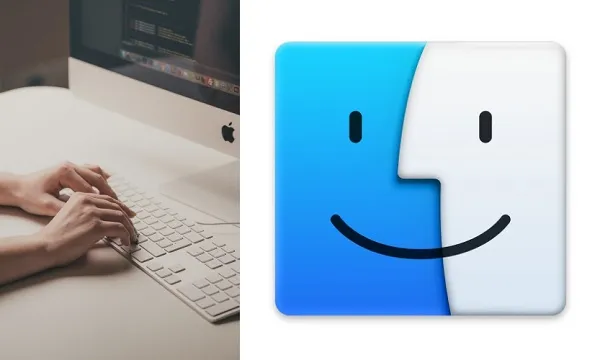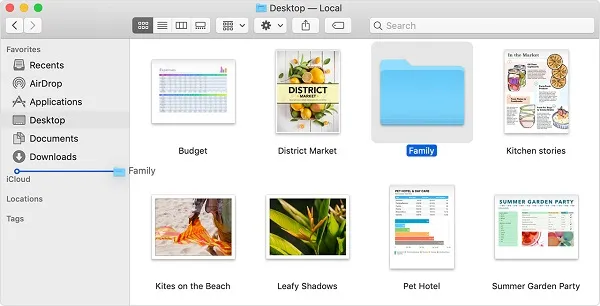Finder eng qadimgi macOS xususiyatlaridan biridir. Shu sababli, ba'zida undan foydalanish intuitiv bo'lib tuyulishi mumkin. Biroq, bu macOS uchun eng yaxshi fayl boshqaruv tizimlaridan biri. Finder uchun juda ko'p chiroyli fokuslar va yorliqlar mavjud.
Lekin nima qilasiz, siz izlayotgan fayl ko'rinmaydi? Bu vaqtinchalik xato bo'lishi mumkin yoki ko'rib chiqilayotgan fayl yashiringan bo'lishi mumkin. Buni tuzatishning biron bir usuli bormi? Ikkala holatda ham bizda echimlar mavjud.
Qidiruv funksiyasini tekshiring
Finder kuchli o'rnatilgan qidiruv funksiyasiga ega. U ochilganda, qidiruv paneli yuqori o'ng burchakda joylashgan. Barni bosing va topa olmagan fayl nomini kiriting.
Agar u ko'rinmasa, qidiruv parametrlarini tekshiring. Misol uchun, agar siz qidirayotgan fayl rasm bo'lsa, lekin faylning "Tur" sozlamasi Musiqa yoki Hujjat bo'lsa, u qidiruvda ko'rinmaydi.

Finder-ni qayta ishga tushiring
Hatto eng yaxshi va ishonchli ilovalar ham ba'zida ishdan chiqadi. Agar siz Finder-dan tez-tez foydalansangiz, kompyuteringiz biroz sekin va kamroq javob berishini sezishingiz mumkin. Siz yuklab olgan fayllar Finderda ko'rinmasligini ko'rishingiz mumkin.
Ushbu alomatlar Finder ilovasini qayta ishga tushirish kerakligidan dalolat beradi. Bu oddiy yechim. Siz nima qilasiz:
- Klaviaturada ushbu yorliqdan foydalaning: buyruq + variant + qochish
- "Majburiy chiqish ilovasi" menyusi bilan oyna paydo bo'ladi. Pastga aylantirish.
- "Finder" ni tanlang.
- "Qayta ishga tushirish" ni tanlang.
Finder qayta ishga tushirilgandan so'ng, fayllaringiz hozir paydo bo'lishini tekshiring. Ba'zi jarayonlar to'xtab qolgan bo'lishi mumkin va Finder jildni to'g'ri yangilay olmadi. Ko'pgina hollarda, qayta ishga tushirish muammoni hal qiladi.
Finder-da yashirin fayllarni ko'rsatish
Siz buni bilmasligingiz mumkin, ammo Apple Mac Finder'dan ba'zi turdagi fayllarni yashiradi. Buning sababi shundaki, bu sizning kompyuteringiz uchun xavfsizroq. Biroq, agar siz Mac-ni bezovta qiladigan boshqa narsalarni tuzatishingiz kerak bo'lsa, ushbu fayllarni ko'rishingiz kerak bo'lishi mumkin.
Ularning aksariyati dastur tipidagi fayllar va boshqa ma'lumotlarni o'z ichiga olgan Kutubxona papkasida joylashgan. Agar sizda 2016 yildan keyin ishlab chiqarilgan macOS-ning har qanday versiyasi bo'lsa, Finder-da yashirin fayllarni ko'rsatish uchun quyidagilarni qilishingiz kerak:
- Mac-da Finder-ni ishga tushiring.
- Macintosh HD jildini toping. Keyin "Uy" ni tanlang.
- Buyruq + Shift + (nuqta) tugmalarini bosing.
- Har bir yashirin fayl endi ko'rinadi.
Buni ham sinab ko'rishingiz mumkin:
- Finder-ni ishga tushiring.
- Menyudan Go-ni tanlang.
- Jildga o'tish-ni tanlang (Shift + Buyruq + G)
- "Kutubxona" ni kiriting va keyin "O'tish" ni tanlang.
Shuni esda tutish kerakki, bu fayllar faqat Finder oynasi ochilganda paydo bo'ladi. Ularni yopsangiz va yana ochsangiz, Finder ularni yana yashiradi.
Terminal yordamida yashirin fayllarni ko'rsatish
Terminal - bu Ilovalar ichidagi Utilities papkasida joylashgan vosita. Terminalning asosiy maqsadi odatda ko'proq dasturiy ta'minot talab qiladigan vazifalarni bajarishdir. Yoki foydalanuvchilarning o'zlari qilishlari juda qiyin bo'lishi mumkin. Finder-da yashirin fayllarni ko'rsatish uchun Terminaldan foydalanishingiz mumkin. Bu yo'l:
- Terminalni oching.
- Ushbu skriptni yozing:
$ sukut bo'yicha com.apple.Finder yozing AppleShowAllFiles true
$killall Finder
Kulrang jildlarni ta'mirlash
Finder bilan duch kelishi mumkin bo'lgan yana bir muammo. Agar fayllar ko'rsatilmasa yoki yashirilmasa, ular shunchaki kulrang bo'lib qoladi. Ular bor, siz ularni ko'rishingiz mumkin, lekin siz hech qanday tarzda kulrang fayllarni ocholmaysiz yoki ularga kira olmaysiz.
Bu muammo Mac xatolikni aniqlaganda va sanani 24-yil 1984-yanvarga, Makintosh kompyuterlarining tug‘ilgan sanasiga qaytarganda yuzaga keladi. Bunga ko'p narsa sabab bo'lishi mumkin, masalan, noto'g'ri fayl tizimi kiritilishi yoki hatto elektr uzilishi. Ushbu muammoni hal qilish uchun siz Terminal ilovasidan ham foydalanishingiz mumkin. Bu erda nima qilishingiz kerak:
- Finder-ni ishga tushiring va sana xatosi bo'lgan jildni tanlang.
- Ilovalarni, keyin Terminalni oching.
- Quyidagilarni kiriting: SetFile -d 04/21/2020 / Path / to / grayed-out-papka / yozing.
- qaytishni bosing.
Bu sanani 21/04/2020 ga o'zgartiradi. Lekin siz uni xohlagan narsangizga o'zgartirishingiz mumkin. Ushbu qadamlar kulrang bo'lgan fayl va papkalarni normal holatga qaytarishi kerak.
macOS Finder-dan maksimal darajada foydalaning
Fayllaringizni tartibga solish juda qiyin bo'lishi mumkin. Ammo Finder kabi ajoyib ilovangiz bo'lsa, ishlar biroz osonlashadi. Finder Mac-ning o'zi kabi eski va uni almashtirish juda qiyin bo'lgan sabab bor.
Agar Finder-da yaqinda yuklangan yoki yuklab olingan fayllarni koʻrmasangiz, qidiruv sozlamalarini tekshirib koʻring.
Keyin, agar kerak bo'lsa, uni qayta yoqing. Ehtimol, fayllar paydo bo'ladi. Va agar siz yashirin fayllarni qidirayotgan bo'lsangiz, tashvishlanmang, ular hali ham mavjud. Terminal - bu yashirin va kulrang fayllar va papkalar bilan ishlashda sizga yordam beradigan ajoyib vosita.
Finder haqida qanday fikrdasiz? Senga yoqdimi? Siz uni tez-tez ishlatasizmi? Quyidagi sharhlar bo'limida bizga xabar bering.